Análise de colaboração avançada para o Microsoft Teams
 Algumas funcionalidades descritas neste artigo requerem Teams Premium.
Algumas funcionalidades descritas neste artigo requerem Teams Premium.
A análise de colaboração avançada dá-lhe visibilidade sobre os hábitos de colaboração externa da sua organização. Estes relatórios incluem informações sobre as suas equipas, domínios fidedignos, canais, convidados e utilizadores internos. Pode utilizar estas informações para facilitar a colaboração com êxito e mitigar potenciais riscos que advêm da colaboração externa.
Os relatórios só mostram utilizadores e equipas pertencentes à sua organização, mas as contagens podem incluir atividades em colaborações entre inquilinos. Os relatórios incluem eventos de chat (1:1, grupo e reunião) iniciados pelos seus utilizadores e por pessoas fora da sua organização. Os relatórios incluem eventos de canais de canais do Teams na sua organização, mas não eventos de canal nos quais os seus utilizadores participam que são alojados por outras organizações.
A análise de colaboração avançada requer uma licença de Teams Premium para cada utilizador sobre o qual pretende receber informações. Tenha em atenção que demora 30 dias após a compra de licenças para que os dados estejam disponíveis.
Ver a atividade de colaboração dashboard
A análise de colaboração avançada pode ser encontrada no centro de administração do Teams dashboard no separador Atividade de colaboração.
Equipas inativas
As equipas inativas card mostra equipas inativas cujas cargas de trabalho ligadas também estão inativas. Mostra quantas equipas na sua organização estiveram inativas nos últimos 30 ou 60 dias. Pode pairar o cursor sobre cada barra para ver as contagens exatas do dia específico.
Tenha em atenção que pode definir equipas inativas para expirarem automaticamente através de políticas de expiração para grupos do Microsoft 365. Também pode arquivar ou eliminar uma equipa no centro de administração do Teams.
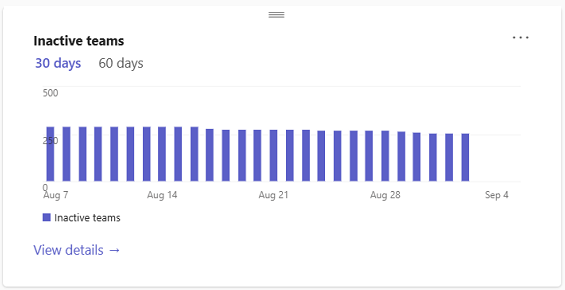
Selecione Ver detalhes para ver que equipas são estas. Para cada equipa, pode ver o tipo de privacidade, o número de canais, o número de utilizadores e a data da última atividade.
Para alterar o intervalo de tempo, selecione o intervalo de datas no menu pendente Intervalo de datas e selecione Executar relatório.
Também pode arquivar a equipa diretamente a partir do relatório. No entanto, arquivar uma equipa não tem impacto nas cargas de trabalho ligadas. Apenas a própria equipa se tornará só de leitura.
Para arquivar uma equipa inativa, na coluna Ação , selecione o ícone da discretização . Na caixa de diálogo Arquivar equipa? , selecione Arquivar.
Um valor para Data da última atividade (UTC) só é apresentado se a atividade das equipas tiver ocorrido após outubro de 2023.
Nota
Administradores do SharePoint com um Microsoft Syntex – a licença de Gestão Avançada do SharePoint pode utilizar políticas de ciclo de vida do site no centro de administração do SharePoint para detetar sites inativos, incluindo sites ligados à equipa.
Atividade de domínios externos inativos
A atividade Domínios externos inativos card mostra quantos domínios são permitidos e quantos dos seus domínios permitidos estiveram ativos e inativos nos últimos 30 ou 60 dias. Pode pairar o cursor do rato sobre cada parte do gráfico circular para ver as contagens exatas.
Este card só está disponível se tiver configurado uma lista de permissões no acesso externo.
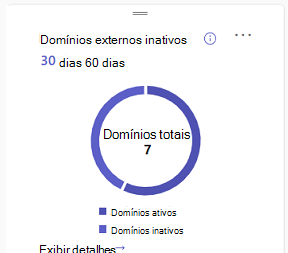
Selecione Ver detalhes para ver que domínios estão inativos, incluindo a data da última atividade. Um valor para Data da última atividade (UTC) só é apresentado se a atividade de domínio tiver ocorrido após outubro de 2023.
Pode alterar o período de tempo ao selecionar um intervalo de datas na lista pendente Intervalo de datas e selecionar Executar relatório.
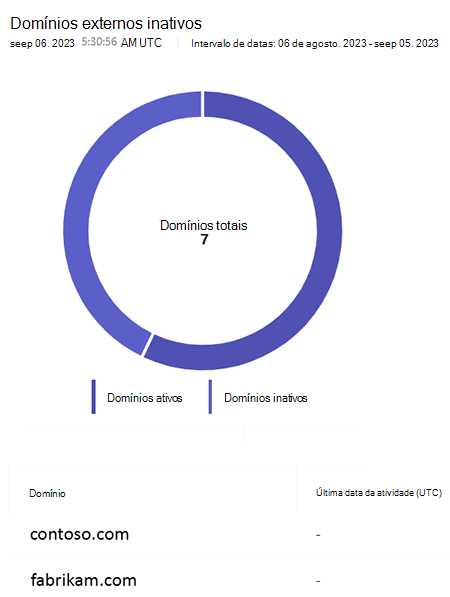
Equipas por tipo de utilizador
O teams por tipo de utilizador card mostra quantas equipas ativas têm uma composição de utilizador específica:
- Apenas os seus utilizadores
- Os seus utilizadores e convidados
- Os seus utilizadores e utilizadores de canais partilhados externos
- Todos os tipos de utilizador
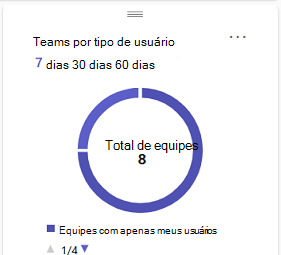
Canais por tipo de utilizador
Os Canais por tipo de utilizador card mostra quantos canais ativos têm uma composição de utilizador específica:
Canais standard e privados
- Apenas os seus utilizadores
- Os seus utilizadores e convidados
Canais compartilhados
- Apenas os seus utilizadores
- Os seus utilizadores e participantes de canais externos
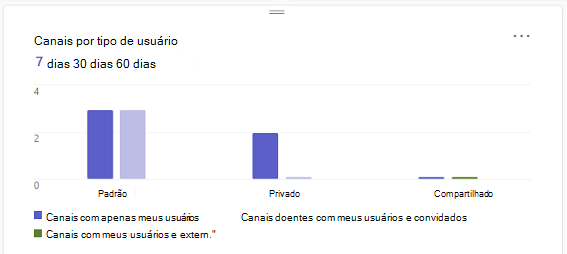
Equipas com a atividade de utilizador e convidado mais externa
O Teams com mais atividade de utilizadores externos e convidados card mostra quais as equipas na sua organização que têm mais colaboração com convidados e utilizadores de canais partilhados externos nos últimos 7 ou 30 dias.
Pode selecionar Ver detalhes para ver os nomes das equipas e a contagem de mensagens enviadas para cada equipa. Também é apresentada uma contagem média de mensagens.
Por predefinição, mostramos estes detalhes dos últimos 7 dias. Pode alterar o período de tempo ao selecionar 30 dias ou 60 dias a partir do menu pendente Intervalo de datas e selecionar Executar relatório.
Tenha em atenção que, por motivos de privacidade, os dados estão ocultos por predefinição neste card. Para revelar os dados, veja Mostrar detalhes do utilizador nos relatórios.
Utilizadores com mais colaboração de utilizadores externos e convidados
Os Utilizadores com mais utilizadores externos e colaboração de convidados card mostra quais dos seus utilizadores têm mais colaboração com convidados e utilizadores de canais partilhados externos nos últimos 7 ou 30 dias.
Pode selecionar Ver detalhes para ver os nomes dos utilizadores e a contagem de mensagens enviadas para cada utilizador. Também é apresentada uma contagem média de mensagens.
Por predefinição, mostramos estes detalhes dos últimos 7 dias. Pode alterar o intervalo de tempo ao selecionar 30 dias ou 60 dias a partir da lista pendente Intervalo de datas e selecionar Executar relatório.
Tenha em atenção que, por motivos de privacidade, os dados estão ocultos por predefinição neste card. Para revelar os dados, veja Mostrar detalhes do utilizador nos relatórios.
Convidados com mais colaboração de utilizadores externos e convidados
O Convidado com mais colaboração de utilizadores externos e convidados card mostra-lhe quais os convidados que têm mais colaboração com outros convidados ou utilizadores de canais partilhados externos nos últimos 7 ou 30 dias.
Tenha em atenção que, por motivos de privacidade, os dados estão ocultos por predefinição neste card. Para revelar os dados, veja Mostrar detalhes do utilizador nos relatórios.
Problemas conhecidos
- As personalizações de localização de cartões em dashboard não são guardadas nas sessões.
- A transferência do CSV não foi ativada.
- Os eventos grandes têm uma pequena probabilidade de erro de categorização de dados. Por exemplo, uma equipa grande com poucos convidados pode não ser categorizada como "com utilizadores convidados".

